很多小伙伴重装系统前都知道需要将数据进行备份,但是具体怎么将数据好好备份呢?今天小编就和大家说说重装系统备份的方法,大家快来看看蓝屏重装系统备份文件方法步骤吧!
工具/原料:
系统版本:windows10系统
品牌型号:联想ThinkPad E14
软件版本:易我备份专家
方法/步骤:
方法一:使用工具备份
1、展开易我备份专家左侧的功能列表,选择“磁盘/卷备份”。

2、选择需要备份的磁盘/卷,设置好备份计划名称、描述以及备份镜像文件存放的目标路径。

3、设置定时备份计划。
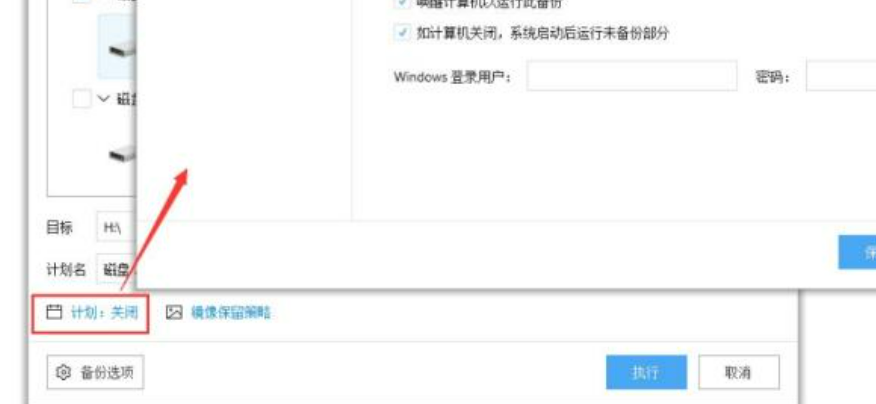
4、设置“镜像保留策略”,定时清理之前的备份镜像文件。

5、点击“保存”。
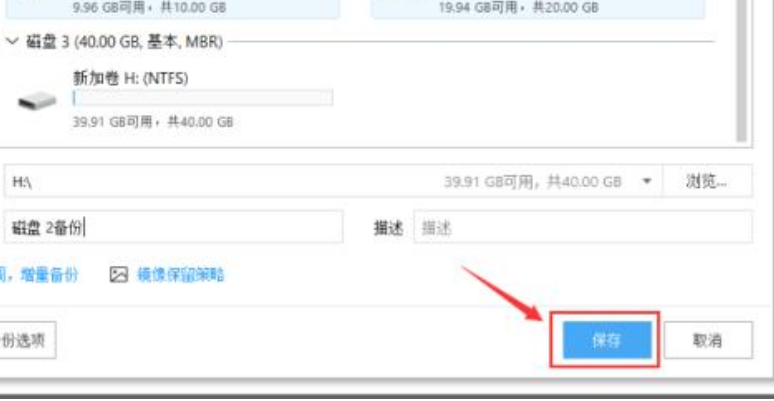
6、选中需要还原的备份任务,点击“还原”按钮。
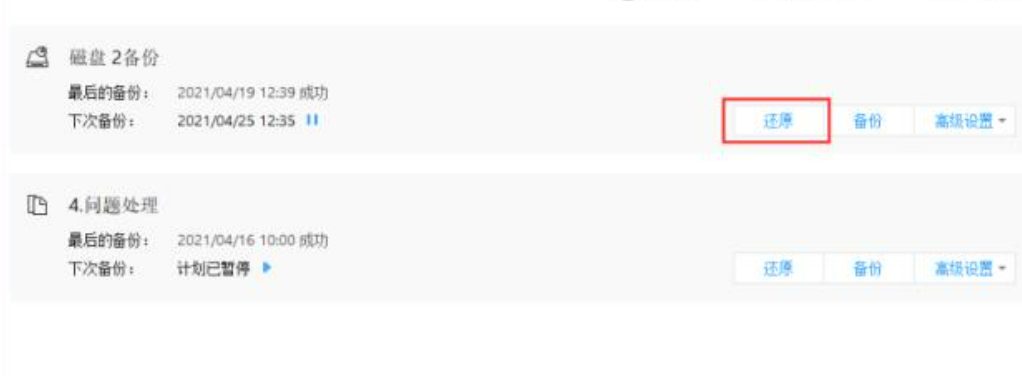
7、选择一个历史版本的备份镜像,勾选需要还原的磁盘/卷。
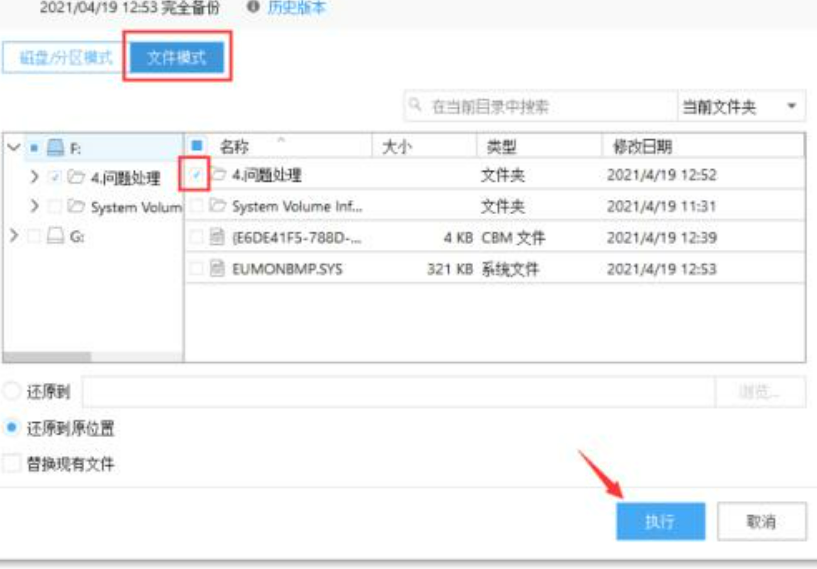
方法二:进入备份还原界面备份
1、打开电脑上面的控制面板,点击进入。
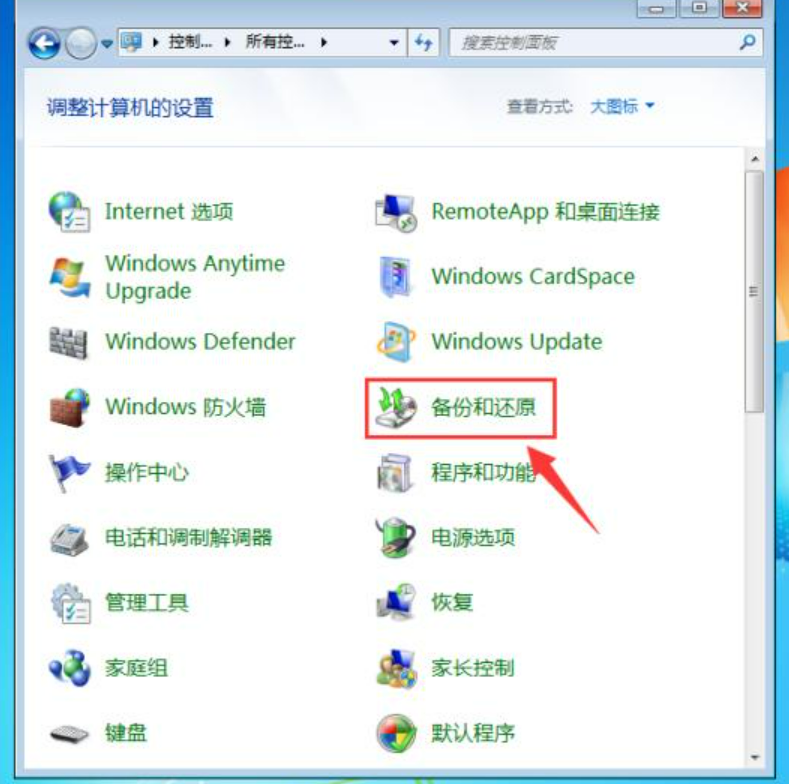
2、进入备份还原界面,然后都点击设置备份。
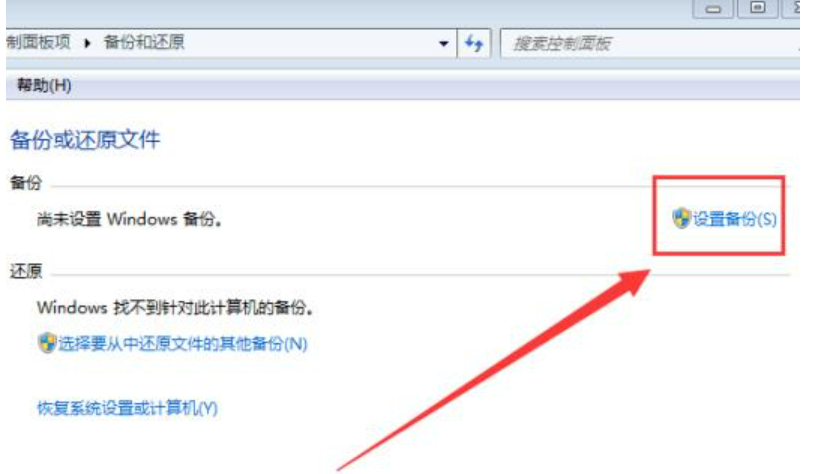
3、选择要备份的到哪个磁盘,然后保存设置并运行备份即可。
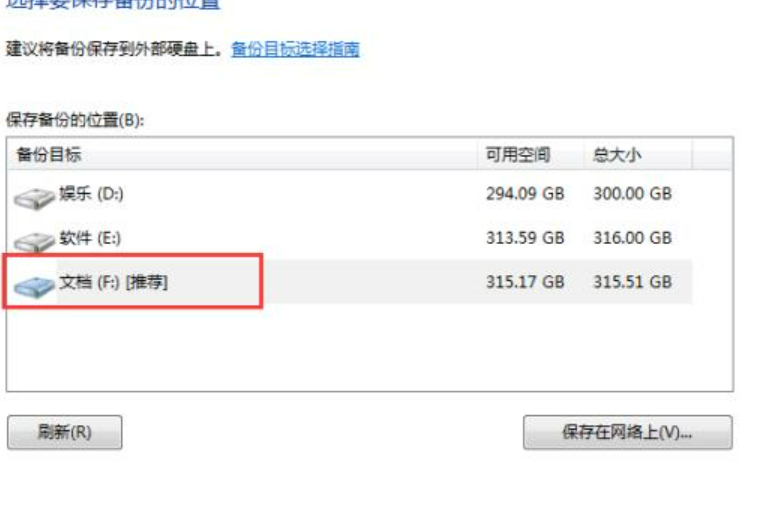
总结:
方法一:使用工具备份
1、展开易我备份专家左侧的功能列表,选择“磁盘/卷备份”。
2、选择需要备份的磁盘/卷,设置好备份计划名称、描述以及备份镜像文件存放的目标路径。
3、设置定时备份计划。
4、设置“镜像保留策略”,定时清理之前的备份镜像文件。
5、点击“保存”。
6、选中需要还原的备份任务,点击“还原”按钮。
方法二:进入备份还原界面备份
1、打开电脑上面的控制面板,点击进入。
2、进入备份还原界面,然后都点击设置备份。

很多小伙伴重装系统前都知道需要将数据进行备份,但是具体怎么将数据好好备份呢?今天小编就和大家说说重装系统备份的方法,大家快来看看蓝屏重装系统备份文件方法步骤吧!
工具/原料:
系统版本:windows10系统
品牌型号:联想ThinkPad E14
软件版本:易我备份专家
方法/步骤:
方法一:使用工具备份
1、展开易我备份专家左侧的功能列表,选择“磁盘/卷备份”。

2、选择需要备份的磁盘/卷,设置好备份计划名称、描述以及备份镜像文件存放的目标路径。

3、设置定时备份计划。
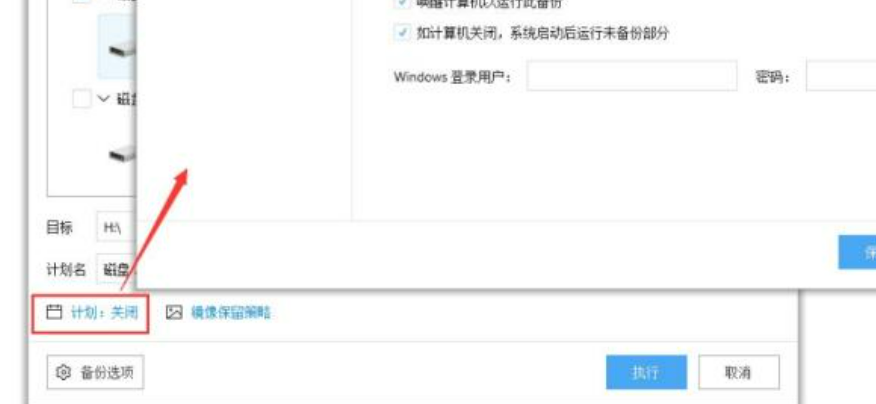
4、设置“镜像保留策略”,定时清理之前的备份镜像文件。

5、点击“保存”。
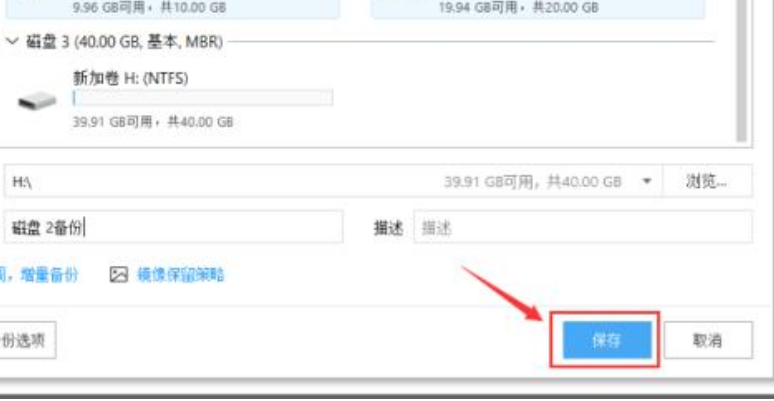
6、选中需要还原的备份任务,点击“还原”按钮。
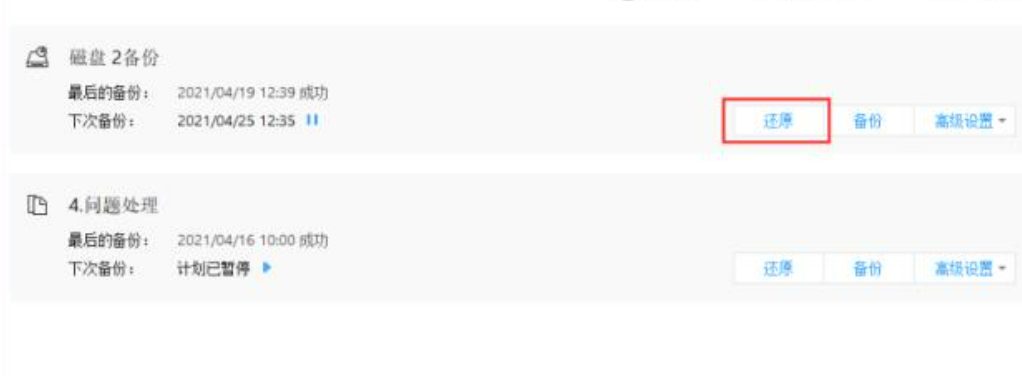
7、选择一个历史版本的备份镜像,勾选需要还原的磁盘/卷。
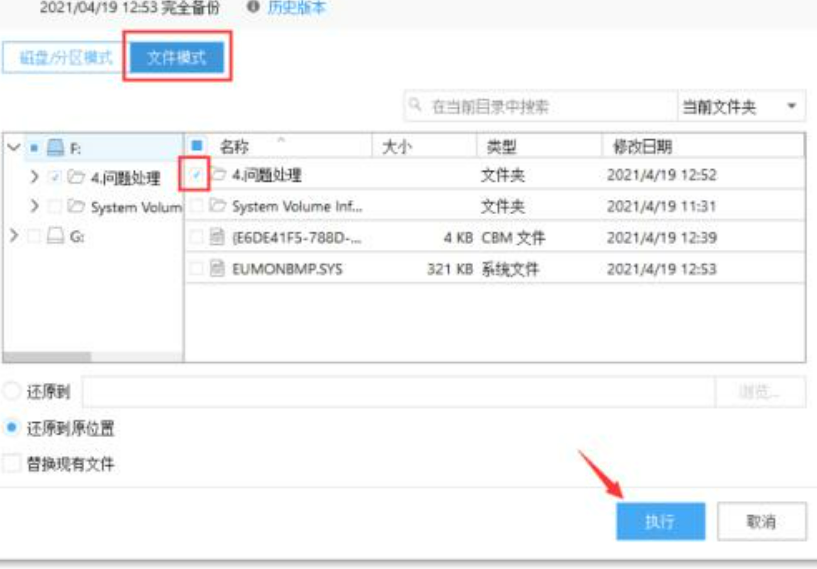
方法二:进入备份还原界面备份
1、打开电脑上面的控制面板,点击进入。
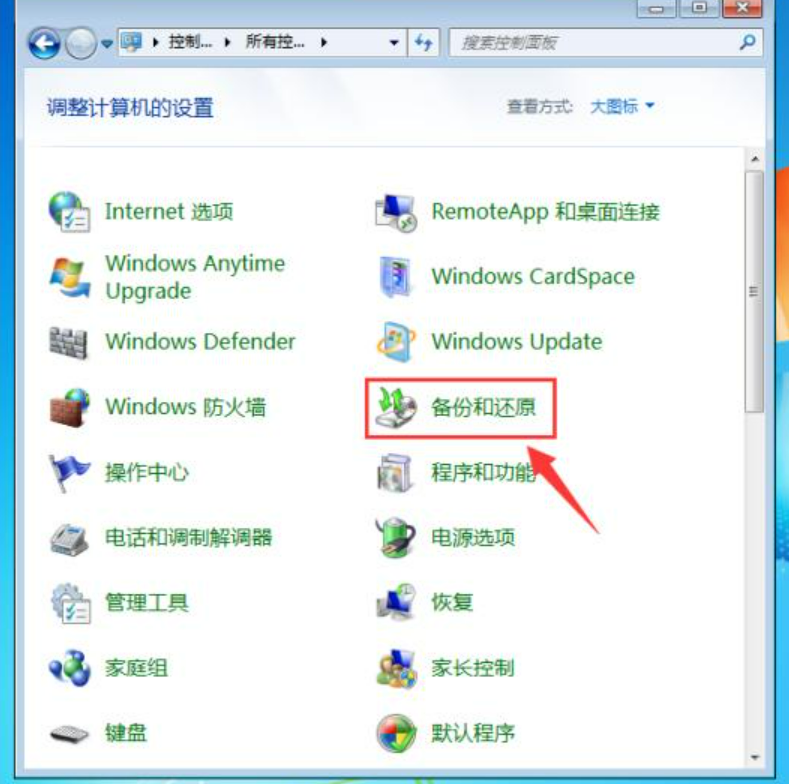
2、进入备份还原界面,然后都点击设置备份。
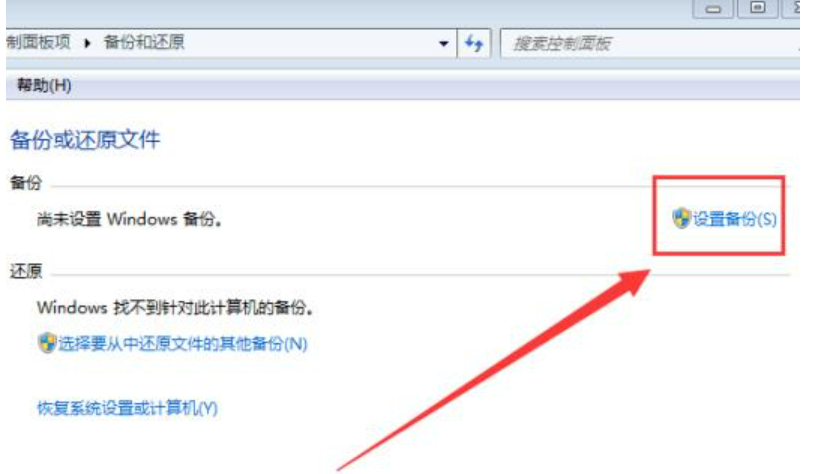
3、选择要备份的到哪个磁盘,然后保存设置并运行备份即可。
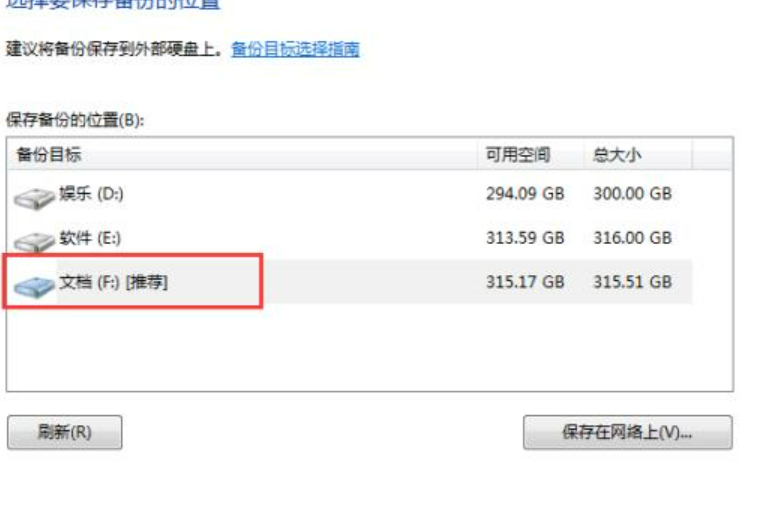
总结:
方法一:使用工具备份
1、展开易我备份专家左侧的功能列表,选择“磁盘/卷备份”。
2、选择需要备份的磁盘/卷,设置好备份计划名称、描述以及备份镜像文件存放的目标路径。
3、设置定时备份计划。
4、设置“镜像保留策略”,定时清理之前的备份镜像文件。
5、点击“保存”。
6、选中需要还原的备份任务,点击“还原”按钮。
方法二:进入备份还原界面备份
1、打开电脑上面的控制面板,点击进入。
2、进入备份还原界面,然后都点击设置备份。




